Приложение iOS Files и iCloud Drive предлагают файловую систему для iPhone и iPad. Одной из часто используемых возможностей файловых систем является возможность переименовывать файлы и папки по мере необходимости, и, как и следовало ожидать, приложение Files для iOS также предлагает эту функцию.
Apple вполне согласуется с этими функциями в своих операционных системах, поэтому, если вы уже знакомы с переименованием файла или папки на Mac или переименованием папки приложения на iOS, тогда техника должна быть немедленно вам знакома.
Как переименовать папки и файлы на iPhone и iPad с помощью приложения «Файлы»
- Откройте приложение «Файлы» на iPhone или iPad.
- Перейдите к файлу или папке, которую вы хотите переименовать в приложении iOS Files.
- Нажмите прямо на имя файла или папки
- Используйте клавиатуру для редактирования, удаления или переименования файла или папки по мере необходимости, затем нажмите кнопку «Готово», чтобы установить изменение имени
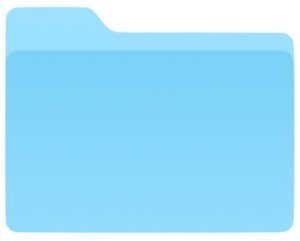
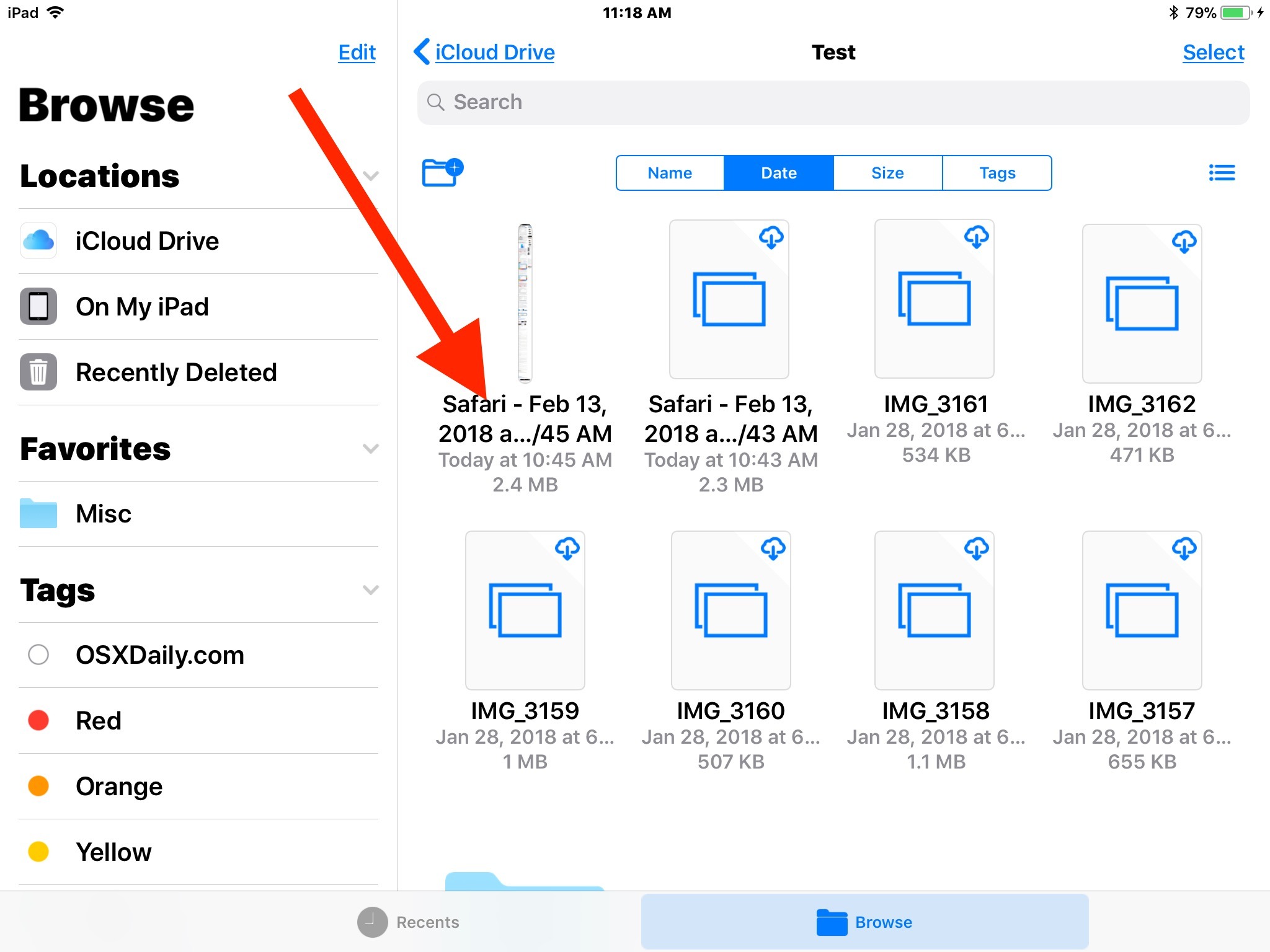
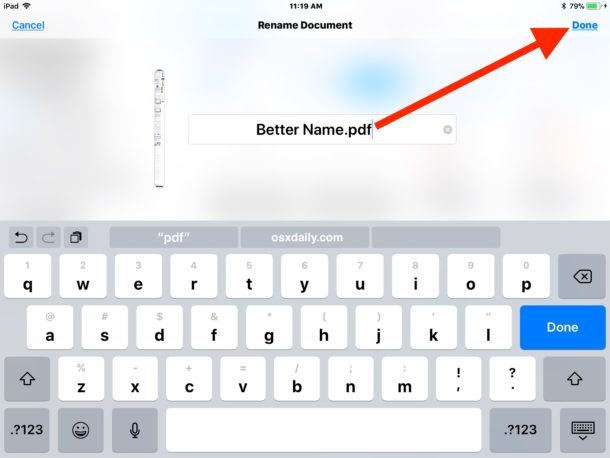
Простой и легкий.
Процесс переименования является тем же самым, является ли целевой объект файлом или папкой.

Вы можете переименовать только что-нибудь в приложении Files и iCloud Drive, будь то папка, которую вы только что создали, созданный вами веб-сайт, файл, который был сохранен из другого приложения iOS, что-то скопировано на iCloud Drive с Mac или в другом месте.
Поскольку многие элементы в приложении «Файлы» хранятся в iCloud, а не локально, иногда происходит небольшая задержка с переименованием файлов или папок на другие устройства с использованием того же Apple ID. Например, вы можете изменить имя файла документа с iPad в приложении «Файлы», но поскольку он синхронизируется через серверы iCloud и Apple, может потребоваться некоторое время, чтобы это изменение отразилось в приложении «Файлы» другого общего iPhone или даже приложение iCloud Drive на Mac, любое небольшое отставание зависит от скорости использования интернет-подключений.
Помните, что приложение «Файлы» iOS называлось «iCloud Drive», но с новым именем он также получил возможность хранить файлы, хранящиеся непосредственно на устройстве iOS, через приложения (но не напрямую с пользовательского ввода, на данный момент в любом случае ). Независимо от того, как названо приложение Files, данные, хранящиеся внутри, будут одинаковыми, и это те же данные iCloud Drive, с которыми вы можете получить доступ с другого устройства iOS или Mac, используя тот же идентификатор Apple.










